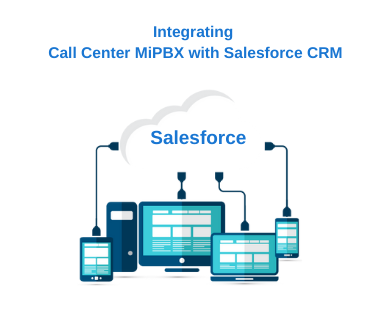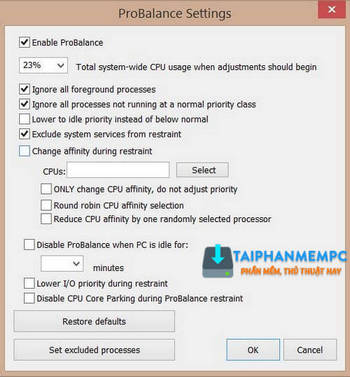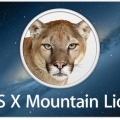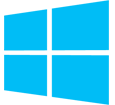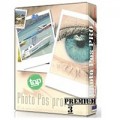CCleaner – Phần mềm dọn rác máy tính tốt nhất
CCleaner là một công cụ tối ưu hóa hệ thống hiệu quả nhất, có thể loại bỏ tất cả các file rác và bảo vệ hoàn toàn quyền riêng tư của hệ thống. Khả năng xóa các file rác của CCleaner vượt xa phần mềm khác có cùng chức năng.

Phần mềm CCleaner.
Những tính năng mới cập nhập
Di chuyển Trình cập nhật phần mềm sang vị trí thứ hai trong menu Công cụ.
Cải thiện nhận dạng phần mềm.
Đã thêm phần mềm hỗ trợ mới.
Cải thiện khả năng dọn dẹp cho IE và Edge.
Đã sửa lỗi danh sách “Keep Cookies” không được lưu chính xác.
Những tính năng chính của ứng dụng Ccleaner
Tìm kiếm và xóa các file tạm, thư mục tạm thời, cooki và các file trong Recycle Bin.
Tìm và xóa các file registry hỏng hay không được sử dụng trong hệ thống windows trên máy tính bạn.
Hỗ trợ gỡ cài đặt phần mềm tích hợp, bạn có thể chọn gỡ cài đặt phần mềm hoặc chọn chỉ xóa mục gỡ cài đặt.
Hỗ trợ xóa lịch sử của IE, Firefox, Oprea và các trình duyệt khác, cookie, hồ sơ biểu mẫu tự động và thông tin cá nhân khác.
Bạn có thể chọn xóa sạch file cài đặt, thư mục cài đặt và các file liên quan của một ứng dụng đã cài đặt trên máy tính. Ví dụ: Media Player, win rar , Netscape, MS Office, Adobe Acrobat, Brush, Notepad, v.v., miễn phí sử dụng, không có bất kỳ chương trình phần mềm gián điệp và rác nào.

Những lưu ý khi sử dụng công cụ Ccleaner
CCleaner sẽ xóa tất cả cookie của trình duyệt theo mặc định. Nếu bạn không muốn sử dụng tính năng này có thể check để bỏ nha.
CCleaner sẽ khởi động cùng với windows và chạy ngầm để quét file bộ đệm. Nếu không cần thiết, bạn nên đóng nó.
File bộ đệm có thể giúp bạn mở một trang web hoặc phần mềm, v.v., vì vậy hãy dọn dẹp file bộ đệm thường xuyên.
Không được khuyến khích để dọn dẹp hệ thống khôi phục điểm và nội dung thùng rác để ngăn chặn sự mất mát của nội dung, bạn có thể tự tay dọn dẹp thoải mái hơn.
Đối với người dùng thường xuyên cài đặt và gỡ cài đặt phần mềm, nên dọn dẹp registry, nhưng chú ý đến registry sao lưu trước khi xóa.
Cách sử dụng phần mềm Ccleaner
CCleaner đặt tiếng Việt như thế nào?
Khác với những ứng dụng khác, Ccleane hỗ trợ ngôn ngữ tiếng Việt, để thiết lập các bạn làm theo các bước sau nha.
Bước 1: Từ giao diện chính chọn Options -> Settings -> Language.

Bước 2: Ngôn ngữ mặt định đang là tiếng Anh, để chuyển sang tiếng Việt bạn chọn từ danh sách ngôn ngữ hỗ trợ và chọn VietNamese.

Và bây giờ toàn bộ ngôn ngữ trên ứng dụng đã được chuyên sang tiếng Việt hoàn chỉnh.

CCleaner thiết lập để dọn rác như thế nào?
Mở CCleaner và nhấp vào chức năng Easy Clean ở phía bên trái để xóa nhanh file rác.

Hoặc để thiết lập và lựa chọn những file, hệ thống cần xóa thì cọn Custom Clean. Trong chức năng này, bạn có thể chọn các mục sẽ được xóa khỏi danh sách bên dưới các tệp của Windows và các ứng dụng khác, sau đó nhấp vào nút “Phân tích” bên dưới để liệt kê các mục được làm sạch.

Cuối cùng bạn nhấn chuột vào nút Chạy Cleaner để tiến hành xóa bỏ hết file không cần thiết trên máy tính nha.